Čo vedieť
- Hlasová izolácia redukuje zvuky na pozadí pri telefónnych hovoroch, aby bol váš hlas čistejší.
- Wide Spectrum vylepšuje zvuky na pozadí, aby viacerým reproduktorom na FaceTime hovore prešlo jasnejšie.
- Počas hovoru otvorte Control Center > Mic Mode > Voice Isolation alebo Wide Spectrum.
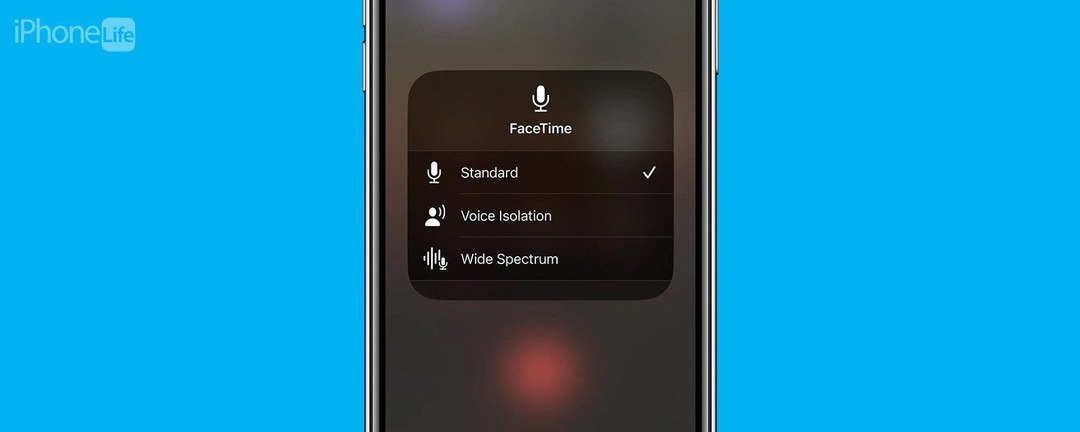
Vaše telefónne hovory na iPhone sú teraz oveľa jasnejšie. Apple predtým implementoval Voice Isolation a Wide Spectrum pre FaceTime. Teraz sprístupnili izoláciu hlasu aj pre telefónne hovory. Wide Spectrum je k dispozícii aj pri zvukových hovoroch FaceTime. Tu je všetko, čo potrebujete vedieť o izolácii hlasu na iPhone.
Skoč do:
- Čo je to izolácia hlasu?
- Ako povoliť hlasovú izoláciu na iPhone
Čo je to izolácia hlasu?
Hlasová izolácia je funkcia, ktorá filtruje zvuky na pozadí, vďaka čomu je váš hlas čistejší a lepšie počuteľný. To je obzvlášť užitočné, ak ste vonku v preplnenej oblasti alebo ak ste doma a vaše deti pozerajú televíziu, zatiaľ čo vy sa pokúšate porozprávať s mamou po telefóne. Považujem to za najužitočnejšie, keď sa tím terénnych úprav môjho bytu rozhodne pokosiť trávu, zatiaľ čo telefonujem s priateľom.
Wide Spectrum na druhej strane vylepšuje zvuky na pozadí. Je to určené pre prípad, keď počas telefonického hovoru hovorí viacero ľudí, napríklad počas stretnutia v konferenčnej miestnosti. Týmto spôsobom bude hlas každého počuť hlasno a jasne.
Obaja Hlasová izolácia a Wide Spectrum s FaceTime boli predstavené už v systéme iOS 15, ale teraz môžete použiť izoláciu hlasu pri bežných telefónnych hovoroch a Wide Spectrum pri zvukových hovoroch FaceTime. Tu je návod, ako to povoliť.
Ako povoliť hlasovú izoláciu na iPhone
Pre ďalšie tipy a triky pre iPhone určite prihláste sa na odber nášho bezplatného Tipu dňa newsletter. Ak chcete povoliť izoláciu hlasu, musíte najprv telefonovať. Okrem toho sú tieto funkcie podporované iba na iPhone XS a novších.
- Počas hovoru otvorte potiahnutím prstom nadol z pravého horného okraja displeja Riadiace centrum (alebo potiahnite prstom nahor od spodného okraja displeja, ak používate iPhone SE).
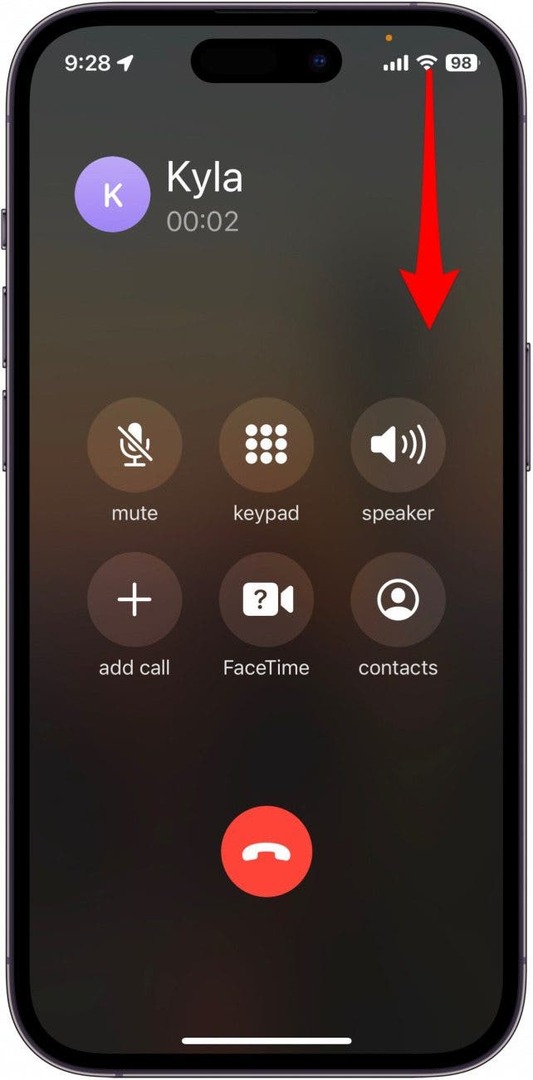
- Klepnite Režim mikrofónu zmeniť nastavenia mikrofónu vášho iPhone.
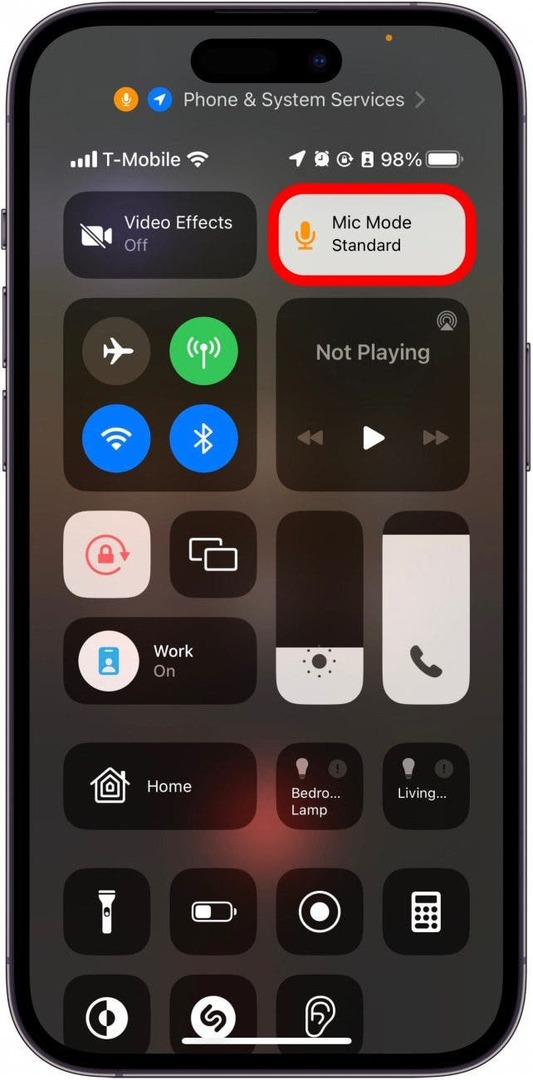
- Klepnite Hlasová izolácia pre zapnutie funkcie. Ak práve voláte FaceTime, môžete tiež vybrať Široké spektrum.
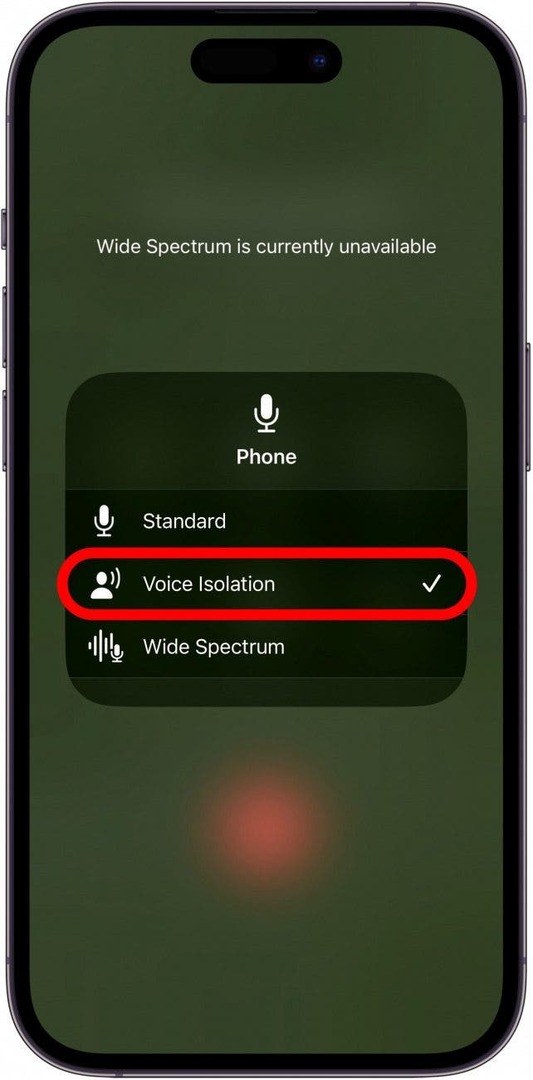
Poznámka: Široké spektrum je k dispozícii iba na FaceTime (vrátane zvukových hovorov FaceTime).
Keď povolíte hlasovú izoláciu alebo široké spektrum, volajúci na druhej strane by vás mal počuť nahlas a zreteľne.